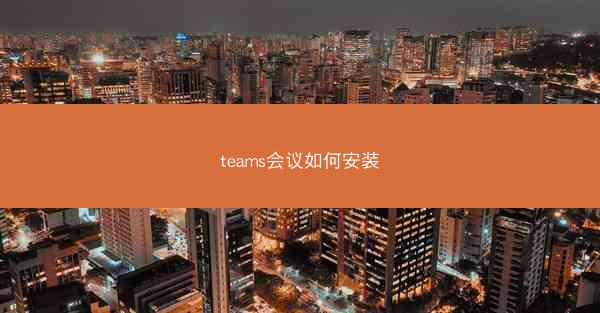
Microsoft Teams是一款集成了聊天、视频会议、文件共享等多种功能的团队协作工具。随着远程工作的普及,越来越多的人选择使用Teams进行线上会议。小编将详细介绍如何在您的设备上安装和配置Microsoft Teams。
准备工作
在开始安装Microsoft Teams之前,请确保您的设备满足以下要求:
- 操作系统:Windows 10或更高版本,macOS 10.13或更高版本,或Linux(需安装Wine)
- 硬件:至少2GB的RAM(推荐4GB或更高)
- 网络连接:稳定的互联网连接
下载Microsoft Teams
1. 打开您的浏览器,访问Microsoft Teams官网(www./en-us/microsoft-teams/download-app)。
2. 在页面底部找到下载Microsoft Teams按钮,点击下载。
3. 根据您的操作系统选择相应的下载文件。
安装Microsoft Teams
1. 双击下载的安装文件,开始安装过程。
2. 阅读许可协议,勾选我同意后,点击安装。
3. 安装过程中,可能会提示您关闭其他应用程序,请按照提示操作。
4. 安装完成后,点击完成。
登录Microsoft Teams
1. 打开Microsoft Teams应用程序。
2. 在登录界面,输入您的电子邮件地址或电话号码。
3. 输入您的密码,点击登录。
4. 如果您是第一次使用Microsoft Teams,系统会要求您同意访问您的电子邮件、日历、联系人等权限。
配置Microsoft Teams
1. 在设置菜单中,找到账户选项。
2. 在账户页面,您可以查看和管理您的账户信息,包括姓名、电子邮件地址、电话号码等。
3. 在通知选项中,您可以设置接收通知的方式和频率。
4. 在隐私选项中,您可以管理您的隐私设置,包括谁可以看到您的活动、文件和消息等。
邀请团队成员加入
1. 在Microsoft Teams的聊天界面,点击添加成员按钮。
2. 输入团队成员的电子邮件地址或电话号码,点击邀请。
3. 您还可以选择发送邀请邮件或短信,以便团队成员更容易接受邀请。
使用Microsoft Teams进行会议
1. 在聊天界面,点击新建聊天或新建会议按钮。
2. 选择会议类型(音频、视频或两者都有)。
3. 输入会议主题和描述,设置会议时间。
4. 邀请团队成员参加,点击发送。
5. 会议开始后,您可以通过视频、音频或文字与团队成员进行交流。
Microsoft Teams是一款功能强大的团队协作工具,可以帮助您轻松地进行线上会议。通过以上步骤,您可以在您的设备上成功安装和配置Microsoft Teams,并开始使用它进行高效的工作协作。


